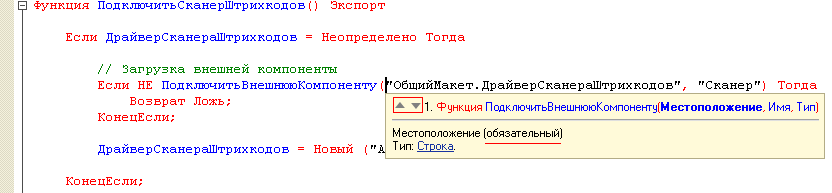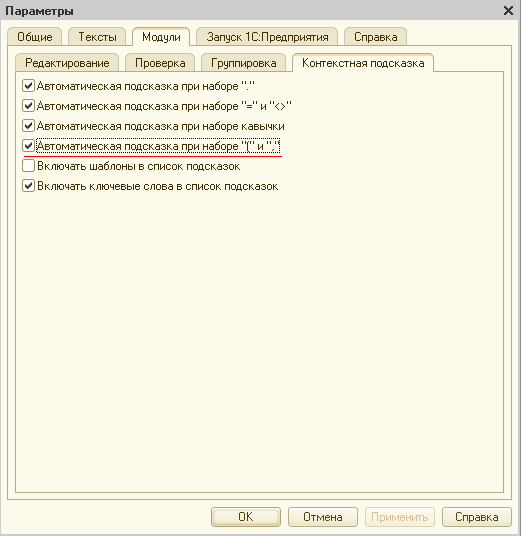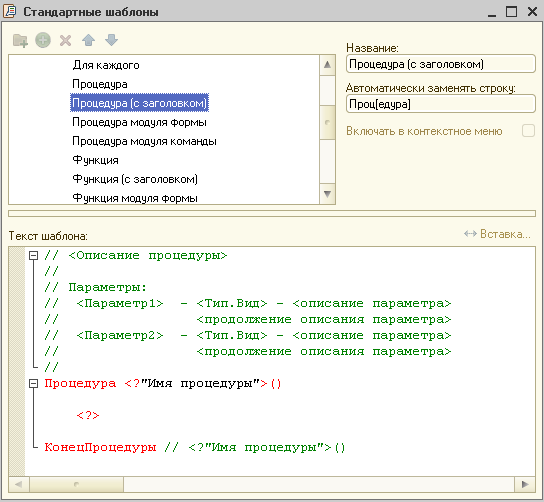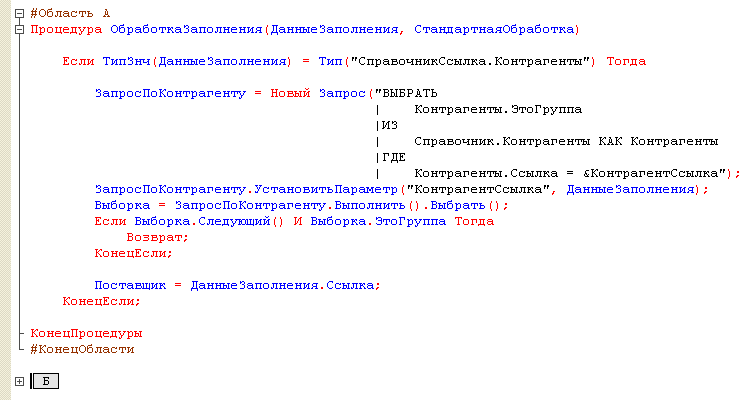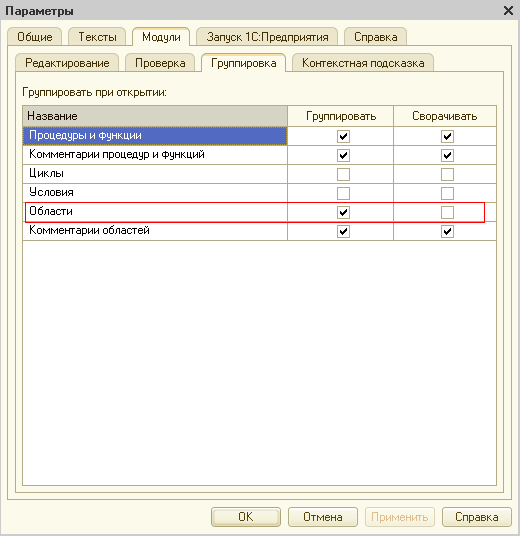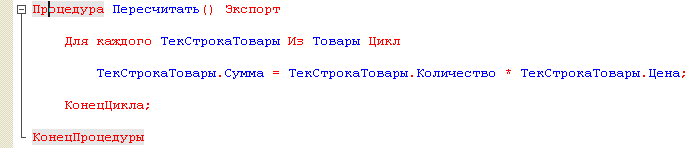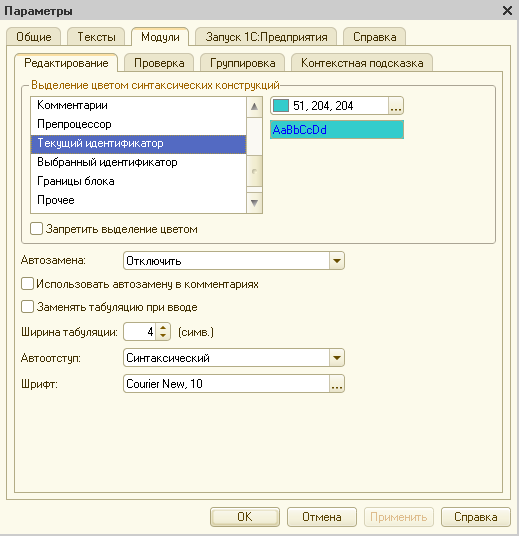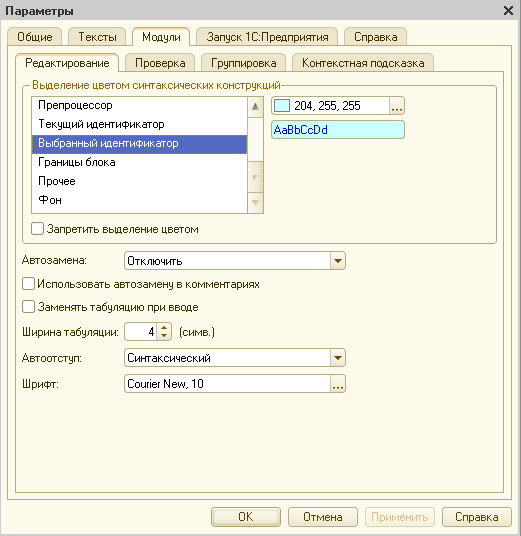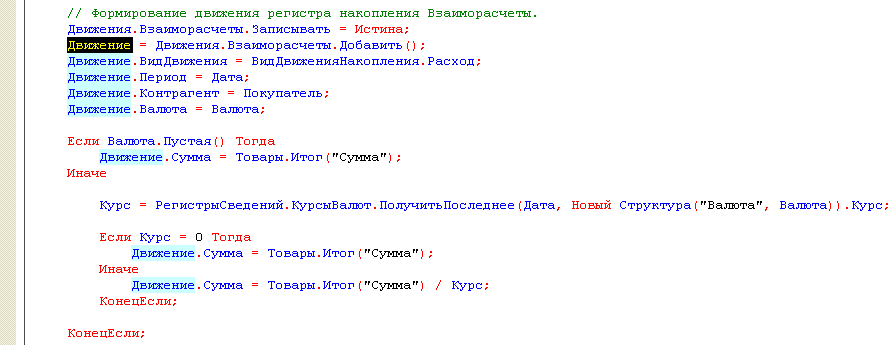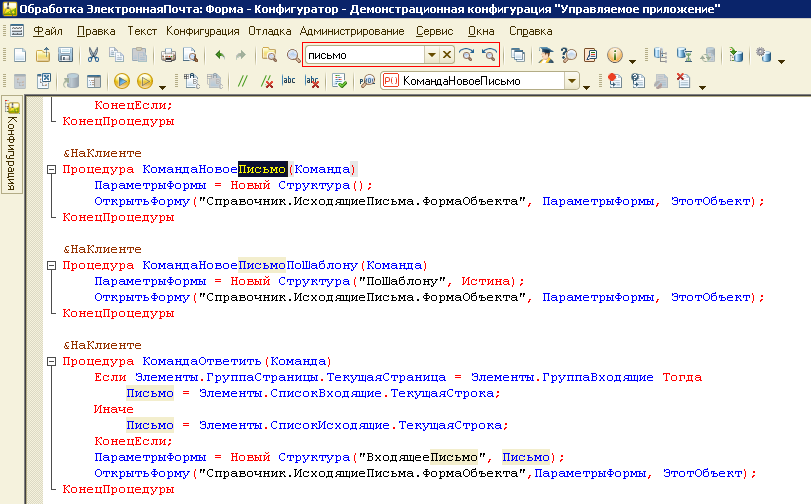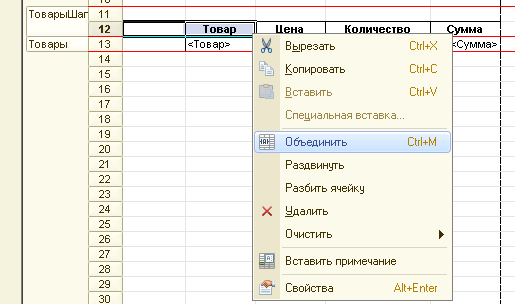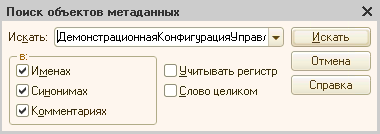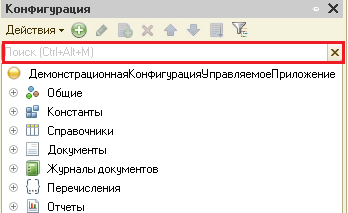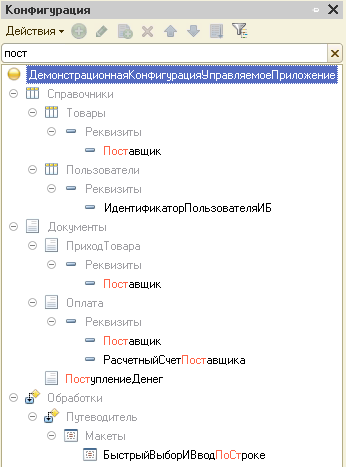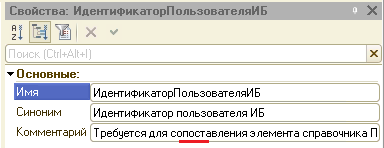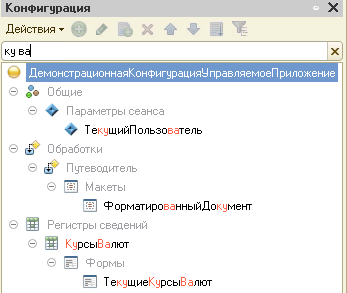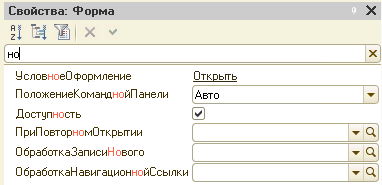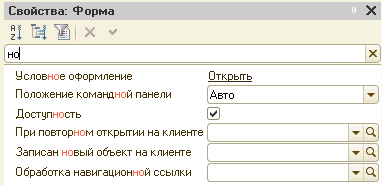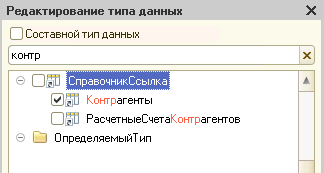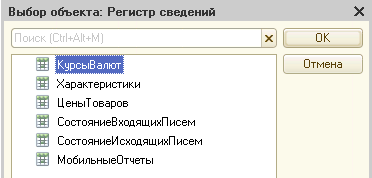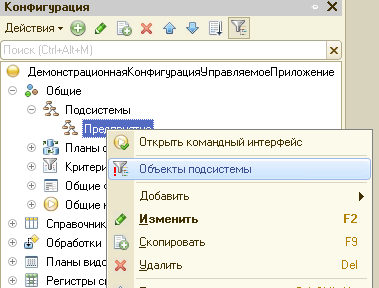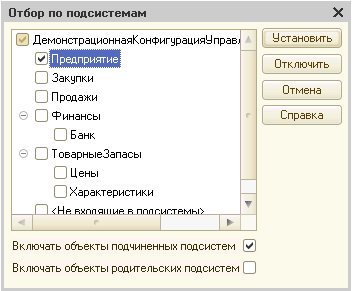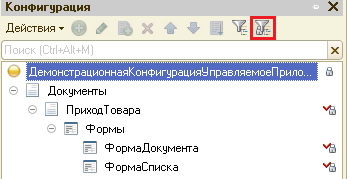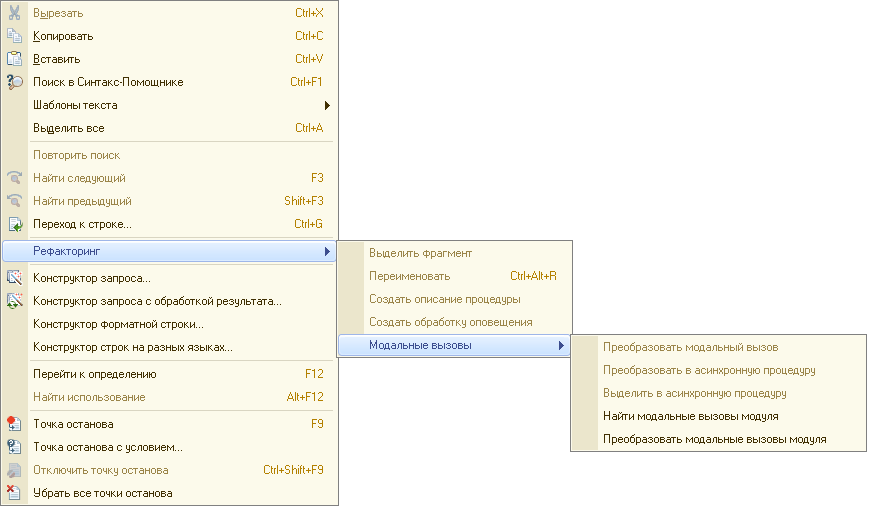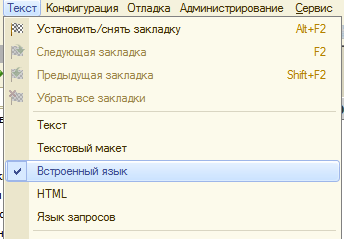Что обозначает указанная подсказка
Новые возможности конфигуратора платформы «1С:Предприятие 8.3»(бесплатная статья по Программированию в 1С)
из цикла статей «Первые шаги в разработке на 1С»
О чем эта статья
Статья входит в цикл «Первые шаги в разработке на 1С». Она продолжает тему, затронутую в предыдущей статье, и описывает новые приёмы работы, которые появились в конфигураторе платформы «1С:Предприятие 8».
Прочитав статью, вы узнаете:
Применимость
В статье рассматривается возможности конфигуратора на примере платформы «1С:Предприятие» редакций 1C 8.3.5 – 8.3.11, поэтому вся информация актуальна.
Улучшения в конфигураторе платформы «1С:Предприятие 8.3»
При выпуске новой версии платформы «1С:Предприятие 8.3» разработчики добавили в нее несколько интересных и полезных нововведений, чтобы упростить ежедневный труд сотен разработчиков по всей стране.
Контекстная подсказка
Теперь при написании программного кода модуля в редакторе конфигуратора контекстная подсказка отображает не только допустимые в данном контексте имена переменных и процедур, но и параметры редактируемой в данный момент процедуры или функции.
Новая функциональность доступна как для встроенных процедур, так и для собственных процедур разработчика.
Подсказка со списком параметров выглядит следующим образом:
Для увеличения нажмите на изображение.
Параметр процедуры, который следует сейчас ввести, выделяется жирным шрифтом. Ниже под горизонтальной чертой располагается описание текущего параметра. Если он является обязательным, на этом акцентируется внимание при помощи текста в скобках.
При наличии нескольких вариантов синтаксиса встроенной процедуры в заголовке становятся доступны стрелки, предназначенные для переключения между этими вариантами.
Контекстная подсказка для параметров процедур и функций вызывается нажатием сочетания клавиш Ctrl + Shift + Пробел. Также ее можно вызвать автоматически при наборе символов “(“ и “, ”. Это поведение можно включить в диалоге параметров конфигуратора (пункт меню Сервис – Параметры, закладка Модули – Контекстная подсказка):
Следующей полезной особенностью новой контекстной подсказки является возможность отображать параметры пользовательских процедур и функций.
Для увеличения нажмите на изображение.
Напомним, что существует документ “Система стандартов и методик разработки конфигураций для платформы 1С:Предприятие 8”, в котором описаны рекомендации фирмы “1С” к разрабатываемому программному коду.
В частности, есть рекомендации по оформлению комментария к заголовку процедуры.
Так, секция “Параметры” описывает параметры процедуры (функции). Если их нет, секция пропускается.
Предваряется строкой “Параметры:”, затем с новой строки размещаются описания всех параметров. Описание параметра начинается с новой строки, далее следуют имя параметра, затем дефис и список типов, далее – дефис и текстовое описание параметра.
// Подготовить форму ответа на существующее письмо.
//
// Параметры:
// ВходящееПисьмо – СправочникСсылка.ВходящиеПисьма – письмо, на которое следует ответить.
// ИсходящееПисьмо – СправочникСсылка.ИсходящееПисьмо – данные формы для типа СправочникСсылка.ИсходящееПисьмо,
// расположенные в форме редактора исходящего письма.
// Текст – ФорматированныйДокумент – поле редактора текста письма, расположенное в форме
// редактора исходящего письма.
Процедура ЗаполнитьОтветНаПисьмо(ВходящееПисьмо, ИсходящееПисьмо, Текст) Экспорт
И конфигуратор анализирует комментарии, написанные по таким правилам, и использует их для отображения контекстной подсказки!
Для увеличения нажмите на изображение.
Чтобы избежать ручного написания комментария по приведенному формату, в платформе предусмотрены шаблоны текста, ознакомиться с которыми можно, нажав сочетание клавиш Ctrl + Shift + T.
Шаблон с наименованием “Процедура (с заголовком)” как раз и формирует правильный комментарий.
Чтобы этот шаблон сработал, достаточно набрать в редакторе символы “Проц”, нажать Ctrl+Q и выбрать нужный шаблон из предлагаемого системой списка.
Группировка строк программного кода
Модули типовых решений на платформе “1С:Предприятие 8” достаточно объемные, содержат достаточно большое количество строк кода.
Для повышения удобства чтения и анализа программного кода были реализованы функции группировки условных и циклических операторов, а также процедур.
Платформа 8.3 предоставляет еще одну возможность – сгруппировать произвольные строки модуля в одну группу по логическому принципу, а затем свернуть ее, чтобы она занимала меньше места на экране для повышения читабельности текста.
Для выделения области текста введены две новые инструкции препроцессора #Область и #КонецОбласти.
Во время исполнения программного кода данные инструкции игнорируются. Они нужны только для обозначения сворачиваемых строк кода.
Для увеличения нажмите на изображение.
Нужно следить, чтобы группируемые области не пересекались между собой, потому что в таком случае они не будут сворачиваться на экране.
В конфигуратор добавлен шаблон текста для сокращения #Обл, который автоматически добавит в текст модуля инструкции по созданию новой области.
В диалоге параметров конфигуратора (пункт меню Сервис – Параметры, закладка Модули – Группировка) можно настроить группировку и сворачивание областей текста.
Выделение цветом конструкций
Теперь в редакторе текста на встроенном языке подсвечиваются цветом синтаксические конструкции, на которых в данный момент установлен курсор. Например, начало и конец процедуры (функции), условного оператора и оператора цикла:
Для увеличения нажмите на изображение.
Еще одним новшеством платформы является выделение цветом открывающихся и закрывающихся скобок. Это очень полезно при написании длинных выражений, когда синтаксический контроль сообщает об ошибке, и разработчику необходимо найти лишнюю или недостающую скобку.
Для увеличения нажмите на изображение.
В диалоге параметров конфигуратора (пункт меню Сервис – Параметры, закладка Модули – Редактирование) можно настроить выделение цветом еще нескольких полезных конструкций.
Если выбрать параметр “Текущий идентификатор” и назначить ему цвет, отличный от цвета фона редактирования (по умолчанию – белый), то при установке курсора на какой-либо идентификатор программного кода он сам выделяется выбранным цветом, а кроме того выделяются все такие же идентификаторы, встречающиеся в модуле, и строковые константы с заключенным в кавычки этим же идентификатором:
Для увеличения нажмите на изображение.
Также интерес представляет параметр “Выбранный идентификатор”. Если для него установлен цвет, не совпадающий с цветом фона редактирования, то при двойном щелчке мышью по идентификатору будет подсвечен и он, и все совпадающие идентификаторы в тексте модуля.
Для увеличения нажмите на изображение.
При выполнении поиска в тексте модуля при помощи строки поиска или после нажатия сочетания клавиш Ctrl + F найденное слово выделяется, а все такие же найденные слова подсвечиваются.
Для увеличения нажмите на изображение.
Объединение ячеек табличного документа
Ранее ячейки табличного документа можно было объединить только с помощью пункта меню или соответствующей кнопки командной панели.
Теперь появилось сочетание клавиш Ctrl + M, при нажатии которого и происходит объединение ячеек табличного документа. Также операция “Объединить” доступна в контекстном меню табличного документа.
Надеемся, что и в следующих релизах платформы «1С:Предприятие 8» разработчики будут уделять внимание повышению удобства работы с конфигуратором.
Новые возможности для разработчика в «1С:Предприятие 8.3.5»
Поиск в конфигураторе
Пользоваться поиском при конфигурировании приходится постоянно. Пока конфигурация содержит относительно небольшое количество объектов метаданных, можно осуществлять поиск визуально – глазами, прокручивая дерево конфигурации.
Однако типовые конфигурации достаточно объемны, и при таком подходе поиск будет занимать длительное время.
До выхода платформы 8.3.5 поиск по дереву метаданных можно было осуществить следующим образом:
Найденные объекты будут выведены в окно Результаты поиска, из которого по двойному щелчку мышью можно перейти к нужному объекту метаданных в дереве конфигурации.
В платформе 8.3.5 появилось новое поле поиска, расположенное над деревом конфигурации:
Поиск выполняется по вхождению строки, анализируются свойствам объектов конфигурации Имя, Синоним и Комментарий.
Причем дерево конфигурации фильтруется “на лету”: в нем остаются только объекты, удовлетворяющие введенному фильтру.
Рассмотрим, что обозначают цвета, которыми раскрашены объекты, оставшиеся в дереве после применения фильтра.
Если строка поиска была найдена, то имя такого объекта выделяется в дереве конфигурации черным цветом.
Если кроме того искомая строка присутствует в имени объекта (не в синониме, не в комментарии), то такие вхождения выделяются красным цветом.
Серым цветом выделяются объекты, сами не подходящие под введенный фильтр, но имеющие в своем составе подчиненные (дочерние) объекты, удовлетворяющие заданному фильтру.
На приведенном выше рисунке реквизит ИдентификаторПользователяИБ справочника Пользователи отображается в дереве, т.к. его синоним содержит подстроку “пост”:
Допустимо вводить для поиска несколько подстрок, разделенных пробелами:
Аналогичная строка поиска появилось и у окна, содержащего набор свойств выделенного объекта (палитра свойств):
Найденные свойства будут выведены общим списком, без разбивки по категориям.
Поиск будет осуществляться либо по именам свойств, либо по представлениям свойств (разница приведена на двух скриншотах выше).
Переключиться между режимами имя/представление можно с помощью команды “Отображать имена свойств” контекстного меню:
Такая же строка поиска была добавлена в окне выбора типа данных:
И в окно выбора объекта метаданных (например, выбора регистра сведений, который будет использоваться в качестве графика для регистра расчета):
Быстрое отображение объектов подсистемы
Для быстрого отображения объектов, входящих в одну конкретную подсистему, в контекстном меню появился новый пункт “Объекты подсистемы”:
Напомним, как такого можно было добиться в предыдущих версиях платформы.
Нужно было открыть окно отбора по подсистемам, установить в нем галочку на требуемую подсистему, со всех остальных подсистем галочки снять:
Теперь получить тот же самый результат можно быстрее. Кроме того, чаще всего используется и наиболее востребован отбор именно по одной подсистеме.
А, следовательно, это маленькое удобное новшество сэкономит время разработчика.
Быстрое отображение объектов, захваченных в хранилище
Если конфигурация подключена к хранилищу, то в командной панели над самим деревом конфигурации доступна кнопка “Захваченные объекты”:
Теперь фильтрация выполняется непосредственно в дереве конфигурации, не нужно открывать отдельное окно для работы с хранилищем, в нем устанавливать отборы на захваченные объекты.
Инструменты рефакторинга
Когда над конфигурацией работает группа из нескольких разработчиков, необходимо следить за понятностью кода, следованием общим стандартам.
Контролировать это постоянно не всегда возможно, поэтому периодически проводятся работы по улучшению читаемости кода, пересмотру уже реализованных фрагментов.
Такие действия именуются рефакторингом кода. Это процесс изменения внутренней структуры программы, не затрагивающий её внешнего поведения и имеющий целью облегчить понимание её работы.
Кроме этого разработчикам предстоит выполнить в своих конфигурациях работу по отказу от модальности – устранению модальных вызовов.
Поэтому в конфигураторе платформы 8.3.5 появились механизмы рефакторинга кода и инструменты работы с модальными вызовами.
Они доступны в контекстном меню текстового редактора конфигуратора в отдельном меню Рефакторинг.
Для увеличения нажмите на изображение.
Рассмотрим подробнее реализованные инструменты рефакторинга.
1. Выделить фрагмент
Эта команда преобразует выделенный участок кода в отдельную процедуру или функцию.
Если процедура, внутри которой расположен выделенный участок, содержит директиву компиляции (&НаКлиенте, &НаСервере и т.д.), то создаваемая процедура или функция будет иметь такую же директиву компиляции.
Если выделенный участок кода может быть расположен в правой части оператора присваивания, то будет создаваться функция. Рассмотрим пример. Пусть есть фрагмент кода:
Как устроены адресные подсказки «Дадаты»
«Дадата» с 2014 года пилит «Подсказки». Они помогают быстро и без ошибок вводить контактные данные: адреса, реквизиты банков и компаний, емейлы — вот это все.
Штука устроена затейливо, и мы решили о ней рассказать. Возьмем подсказки по адресам, потому что они самые сложные.
Справочники и индексация
«Подсказки» знают, что подсказывать, потому что у них есть гигантские справочники. Хоть статья эта о подсказках по адресам, для пользы дела перечислю и другие справочники «Дадаты».
Искать что-то в неподготовленном справочнике — дело долгое и неблагодарное. Поэтому мы берем чудесную библиотеку Lucene и превращаем исходные данные в поисковый индекс.
Поисковый индекс — такой формат, при котором находить информацию можно оооочень быстро.
Физически индекс представляет из себя набор двух типов файлов:
Индекс и данные по адресам в сумме занимают 20 гигабайт. По компаниям примерно столько же, а остальные весят меньше.
Из официальных справочников для экономии убираем данные, по которым не ищем и которые не возвращаем. Также вычищаем дубли и очевидные ошибки. Например, в индексе по адресам нет:
Поиск адекватных подсказок
«Подсказки» работают довольно заковыристо. Для простоты разобью процесс на этапы и расскажу о каждом подробнее. Если останутся вопросы, спрашивайте в комментариях.
1. Поехали: человек вводит символы в поле «Подсказок».
Каждый новый символ запускает серверный запрос с новыми параметрами. Частоту запросов можно подкрутить, об этом дальше
2. Плагин «Подсказок» собирает запрос. Между человеком и сервером трудится диспетчер — jQuery-плагин «Подсказок» (исходный код на GitHub).
Плагин принимает данные для поиска, упаковывает в запрос и передает на сервер.
От себя плагин добавляет, сколько адресов вернуть. Число задают как параметр при интеграции «Подсказок». Если количество не указали, «Подсказки» возвращают 10 результатов. Больше 20 просить бесполезно — вернутся только 20 вариантов.
Также плагин передает параметры фильтрации, их тоже задают при интеграции «Подсказок». Вот какие фильтры существуют:
А еще есть такая штука как geoboost. Похожа на ограничение по родителю, но влияет только на ранжирование адресов. Хотите, чтобы омские улицы стояли выше московских — пожалуйста.
«Яндекс.Деньги» по умолчанию предлагают улицы Москвы. Ограничение на город настраивают через параметры фильтрации «Подсказок»
По умолчанию в плагине включена геолокация: он передает на сервер местоположение пользователя. Это тоже параметр поиска.
При интеграции можно регулировать задержку запросов к серверу. Например, поставили задержку 100 миллисекунд. Если некий виртуоз за 100 миллисекунд вбил четыре символа, на сервер уйдет один запрос с четырьмя новыми символами. А не четыре запроса по одному.
Плагин работает в IE начиная с версии 10 и всех нормальных браузерах. Еще ему нужен jQuery 1.10+.
3. Проверяем кэш. Когда запрос приходит на сервер, «Подсказки» первым делом смотрят в кэш. Ищут там совпадение по всем параметрам запроса до единого.
Кэширование спасает от коротких запросов вроде «М», «Мо», «С». Таких однотипных комбинаций приходит колоссальное количество. Поскольку каждая буква — это отдельный запрос, кэширование защищает сервер от миллионов обращений к поисковому индексу.
Кэш целиком помещается в оперативной памяти, в нем лежит 100 000 результатов.
4. Ищем подходящие подсказки в индексе. Если в кэше ничего подходящего нет, «Подсказки» направляются в поисковый индекс.
«Подсказки» ищут адреса́ по:
Алгоритм подразумевает, что неполное или ошибочное в запросе только последнее слово. Если человек написал «Москва Турч», «Подсказки» ищут «Москва Турч*».
Запросы вроде «москв турч» не пройдут. Проблем это не создает, потому что люди набирают адреса́ последовательно, и «Подсказки» последовательно предлагают правильное написание каждой части а́дреса
Если в плагине отключили геолокацию, по запросам в 1-2 символа «Подсказки» ищут только регионы, муниципальные районы и города. Дома́ сервис ищет со второго слова в запросе.
Каждому результату «Подсказки» назначают вес. Вес нужен, потому что алгоритм порой находит тысячи вариантов, особенно для коротких запросов. А вернуть можно максимум 20 штук. Поэтому «Подсказки» сортируют результаты по весу и возвращают топовые.
Алгоритм ранжирования результатов — ноу-хау «Дадаты». Это такая серьезная штука, что описывать ее подробно я не могу: проклянут разработчики.
5. Сортируем результаты. Если у результатов поиска одинаковый вес, «Подсказки» их сортируют. Алгоритм сортировки тоже самописный, поэтому снова сохраняю таинственность.
6. Готовим ответ. Адреса, которые возвращают «Подсказки», по формату немного отличаются от ФИАС:
7. Кэшируем. Прежде чем вернуть результат, «Подсказки» кэшируют запрос со всеми параметрами и с ответом.
Кэш ограничен 100 000 записей по алгоритму LRU, поэтому сервис выкидывает оттуда редкие запросы. Популярные же вроде «Мо» висят в кэше вечно.
8. Плагин рисует подсказки. Он принимает ответ от сервера, показывает адреса́ на экране и подсвечивает совпадения. Если во время ввода нажать Enter, плагин сравнит текст с найденными подсказками и подставит в поле самую подходящую.
Редакторы и инструменты 1c (общие). Список вопросов 1c :Профессионал Платформа 8.3
Пройдите тест, чтобы проверить Ваши знания по общим редакторам и инструментам 1с.
Список вопросов 1c :Профессионал Платформа 8.3 Глава 2
Навигация (только номера заданий)
0 из 69 заданий окончено
Информация
02. Редакторы и инструменты общие
Вы уже проходили тест ранее. Вы не можете запустить его снова.
Вы должны войти или зарегистрироваться для того, чтобы начать тест.
Вы должны закончить следующие тесты, чтобы начать этот:
Результаты
Правильных ответов: 0 из 69
Вы набрали 0 из 0 баллов ( 0 )
Рубрики
HTML-редактор можно использовать:
Вызов HTML-редактора можно осуществить:
Закладка “Текст” HTML-редактора предназначена:
Можно ли в HTML-документ помещать картинки?
Для редактирования текста модуля формы используется:
Как можно настроить выделение цветом синтаксических конструкций?
Для чего в меню конфигуратора введен признак «Встроенный язык»?
В каких случаях можно выполнять синтаксический контроль модуля?
Для чего в 1С:Предприятия 8 реализовано выделение цветом
синтаксических конструкций?
Для чего используется синтаксический контроль?
Что используется для создания и редактирования текстовых документов?
Как можно просмотреть текст свернутой группировки?
Какие режимы форматирования текстов модулей реализованы в
“1С:Предприятия 8”?
Что обозначают изображенные символы в начале каждой строки?
Выделяются ли цветом свойства и методы глобального контекста при
редактировании программных модулей?
Будут ли выделяться цветом ключевые слова
«Процедура…КонецПроцедуры» при редактировании программных модулей?
Для чего используется автоматическое форматирование текстов модулей?
Какие синтаксические конструкции можно группировать
Какие существуют операции для ручного форматирования выделенных блоков текста модуля?
Выполнять редактирование текстов модулей можно…
Выполнять редактирование текстов модулей можно…
Какие существуют способы поиска нужной функции в текущем модуле?
Что произойдет, если установить курсор на имени функции в теле модуля
и выполнить команду контекстного меню «Перейти к определению» (F12)?
Что произойдет, если установить курсор на имени функции в теле модуля
и выполнить команду контекстного меню «Перейти к определению»?
Для чего используется контекстная подсказка?
Как можно автоматически перейти к определению процедуры или
функции,
использованной в тексте модуля?
Как можно воспользоваться контекстной подсказкой?
Что обозначает указанная подсказка?
Для чего предназначено форматирование в модуле?
Для чего предназначена группировка в модуле?
Созданные в редакторе табличных документов именованные области:
Каким образом добавить примечание к ячейке табличного документа?
Редактор табличных документов используется для работы:
Какие из нижеперечисленных объектов не относятся к графическим
элементам, использующимся при создании табличного документа?
Вызов редактора табличных документов можно осуществить:
Выделить одновременно несколько графических объектов в
редакторе табличных документов:
Можно ли при работе в редакторе табличных документов задавать
различную ширину колонок для разных строк?
Может ли диаграмма, размещенная в табличном документе,
использовать данные, введенные в тот же табличный документ?
Что используется в качестве визуального средства для создания и
изменения табличных документов в системе 1С:Предприятие 8?
При работе в редакторе табличных документов имя можно назначить:
Редактор графической схемы может использоваться для создания
и редактирования:
Редактор географической схемы может использоваться для
создания и редактирования:
Редактор графической схемы может использоваться:
Действия доступные в табло:
Действия доступные во встроенном калькуляторе:
Встроенный в 1С:Предприятие калькулятор может работать в режимах:
Встроенный в 1С:Предприятие калькулятор может вызываться:
Возможны настройки встроенного калькулятора:
Встроенный в 1С:Предприятие календарь используется для:
Календарь работает с датами:
Поле календаря может содержать информацию за:
Палитра свойств позволяет получить быстрый доступ:
Палитра свойств доступна в режиме:
В окне “Палитра свойств” получение развернутого описания по отдельному свойству…
В каких случаях невозможно выбрать способ показа “Закладками”
при работе со свойствами в окне “Палитра свойств”?
Если на панели инструментов палитры свойств последовательно
нажать кнопки “Сортировка по категориям” и “Сортировка по алфавиту”, то
свойства будут отсортированы…
Возможность разделения окна доступа:
Просмотр и редактирование в одном окне разных частей одного
документа в режиме 1С:Предприятие доступно для:
Режим сравнения файлов в конфигураторе работает со
следующими типами файлов:
Режим сравнения файлов в 1С:Предприятие работает со
следующими типами файлов:
Режим временной блокировки предназначен для:
Режим временной блокировки может использоваться:
Режим установки параметров предназначен для настройки:
Режим “Сервис/Параметры” определяет параметры для:
Режим сохранения печатных форм предназначен для сохранения:
Режим сохранения печатных форм позволяет сохранить данные
табличного документа в следующих типах файлов:
Режим сохранения печатных форм позволяет сохранить данные
текстовогодокумента в следующих типах файлов:
Поделиться ссылкой:
Похожие записи
Редакторы и инструменты 1c (общие). Список вопросов 1c :Профессионал Платформа 8.3 : 3 комментария
52. Календарь работает с датами:
1. До 2099 года
2. До 3099 года
3. До 3999 года
При проверке пишет что правильный отчет ” До 9999 года” года это неверно
Должно быть “До 3999 года”
52.
Календарь работает с датами: до 3999